今天給大家帶來台式電腦怎麼發射wifi信號,台式電腦發射wifi信號的方法,讓您輕鬆解決問題。
台式電腦實際上是無法單獨作為WIFI熱點的,要想利用台式電腦建立WIFI熱點,必須配備一個USB無線網卡,然後利用此無線網卡建立WIFI熱點。通常很多無線網卡都具備兩張模式,一種是連接模式,就是連接別的WIFI熱點。另外一種是熱點模式,此種模式下,可以建立一個WIFI熱點供其他設備連接。很多無線網卡廠商在自帶的驅動管理程序中直接就可以切換為熱點模式,並簡單的快速建立WIFI熱點,但是也有很多廠商並沒有提供這種支持軟件,因此隻能利用第三方軟件進行創建。下麵介紹下利用Connectify軟件建立通用的WIFI熱點。具體方法如下:
1一、購買一個最便宜的USB無線網卡
因為必須使用無線網卡才能建立WIFI熱點,因此首先得購買一個USB無線網卡。可以在任意一個網上商城選擇最便宜的無線網卡購買即可。購買後請插進台式電腦上任意一個USB接口,並利用附帶的驅動光盤安裝驅動。
 2
2二、下載Connectify軟件
目前Connectify軟件最新版本是2016,但是此版本需要注冊。試用版本雖然可以建立熱點,但是無法設置SSID等參數。因此建議使用V7.3版本,此版本相對比較穩定,而且已經被CRACK,百度搜索即可找到下載鏈接。
 3
3三、安裝Connectify軟件
下載完後,雙擊進行安裝,安裝的過程中會安裝驅動程序,並進行信任詢問,點擊信任即可。
 4
4四、安裝完後,需要重啟電腦
軟件安裝完後,需要重啟電腦才能生效,否則是無法啟動軟件的,所以選擇重啟電腦。
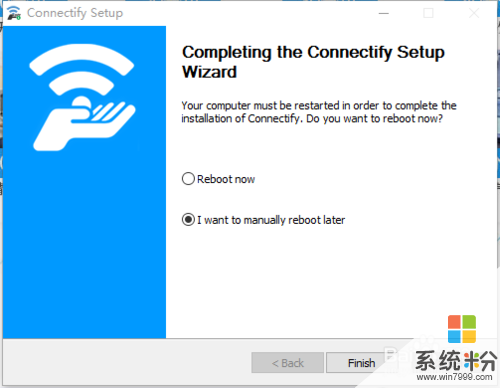 5
5五、安裝Connectify Activator
電腦重啟完後,需要安裝Connectify Activator,否則軟件無法設置SSID等信息。
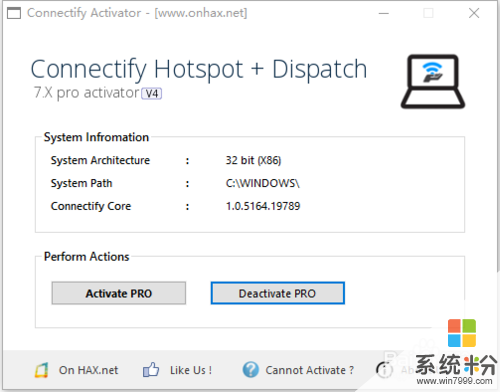 6
6六、配置WIFI熱點信息,並啟動
到這一步,可以打開Connectify軟件進行配置,按要求設置好熱點名稱和訪問密碼,其他參數使用默認值即可。然後點擊下麵的啟動熱點,這樣WIFI熱點就建立了。打開手機WIFI掃描功能,可以看到剛才建立的熱點。連接此熱點並輸入密碼,即可訪問網絡了,而且速度還很快。
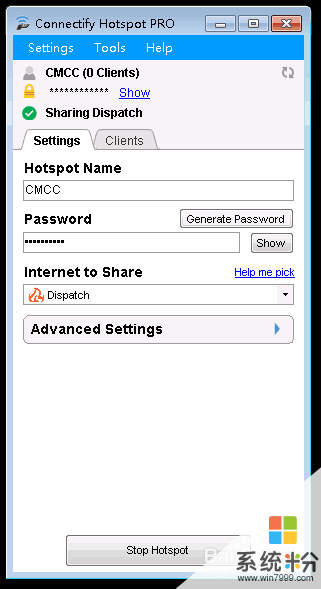
以上就是台式電腦怎麼發射wifi信號,台式電腦發射wifi信號的方法教程,希望本文中能幫您解決問題。
電腦軟件相關教程